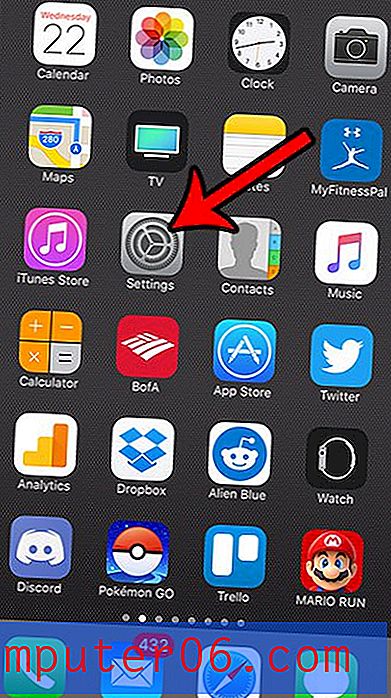Jak povolit Google Chrome prostřednictvím brány Norton 360
Bezpečnostní program Norton 360 nainstalovaný ve vašem počítači vás může chránit více způsoby než jednoduchý antivirový program. Obsahuje také výkonný firewall, který může blokovat síťový provoz, příchozí i odchozí. Většina programů nainstalovaných v počítači bude mít ve firewallu Norton 360 konkrétní nastavení, které informuje Norton, zda je tento program povolen na Internetu. Google Chrome je na tomto seznamu zahrnut a měl by mít přístup k webu. Pokud však zjistíte, že nemůžete přistupovat k internetu pomocí prohlížeče Google Chrome, ale můžete se připojit online s jinými programy, můžete Norton 360 nakonfigurovat tak, aby Google Chrome umožnil přístup k internetu.
Změňte pravidla programu Norton 360 Firewall pro Chrome
I když skutečný důvod, proč je Google Chrome ve vašem počítači omezen, může být obtížné zjistit, skutečností zůstává, že nastavení bylo nakonfigurováno tímto způsobem. Naštěstí je postup pro vyřešení tohoto problému poměrně jednoduchý a lze jej použít na jakékoli jiné programy, které by nemohly mít přístup k internetu. Provedení takovýchto změn však může být potenciálně škodlivé pro bezpečnost vašeho počítače. Před povolením jakýchkoli programů, které neznáte, se proto poraďte s odborníkem.
Začněte dvojitým kliknutím na ikonu Norton 360 na hlavním panelu v pravém dolním rohu obrazovky. Systémová lišta je skupina ikon nalevo od data a času.

Klikněte na bílý odkaz Nastavení v horní části obrazovky.
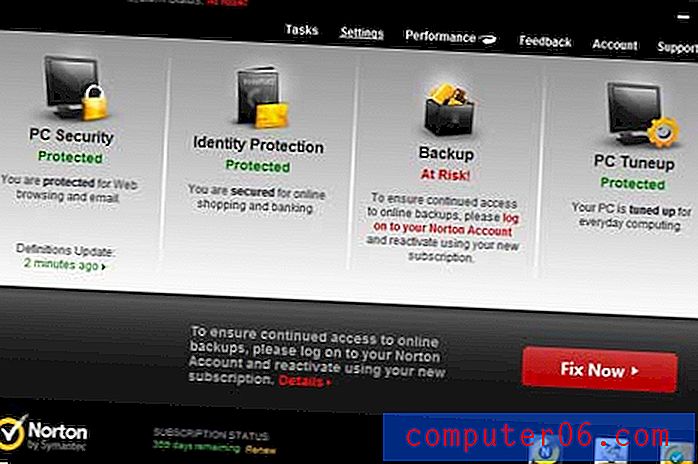
Klikněte na modrý odkaz Firewall na levé straně okna, v části Antivirus v části Podrobné nastavení okna.

Klikněte na černou kartu Pravidla programu v horní části okna.
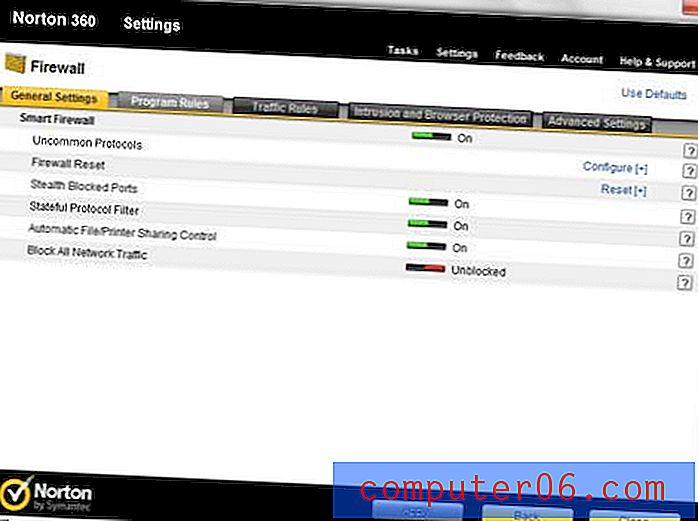
Přejděte na seznam Google Chrome v seznamu v centru okna, klikněte na rozevírací nabídku na pravé straně okna a poté na možnost Automaticky . Všimněte si, že mám dvě různé možnosti prohlížeče Google Chrome - jednu pro každého uživatele v mém počítači. Pokud máte také více záznamů Google Chrome, můžete také změnit každý z nich na Auto .
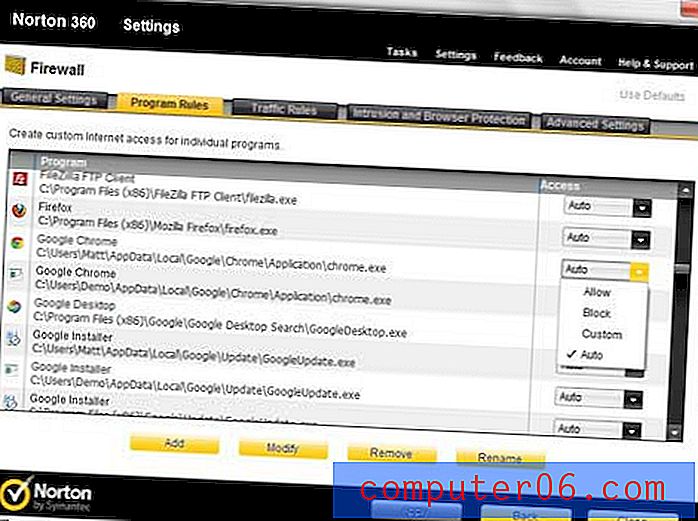
Klikněte na tlačítko Použít ve spodní části okna, poté na tlačítko Zavřít a zavřete zbytek otevřených oken Norton 360. Pokud se zobrazí výzva k restartování počítače, proveďte tak. Spusťte prohlížeč Google Chrome a potvrďte, že nyní máte přístup k internetu.